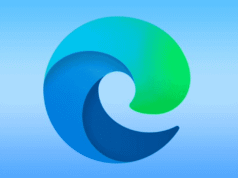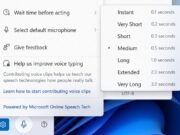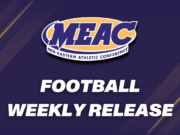Los lectores ayudan a respaldar a MSpoweruser. Es posible que recibamos una comisión si compra a través de nuestros enlaces.
Lea más en nuestra página de divulgación para saber cómo puede ayudar a MSPOWERUSER a sostener el equipo editorial.
Crear una sangría francesa en Google Docs puede mejorar significativamente la legibilidad y la organización de su documento, especialmente al formatear bibliografías, páginas citadas de trabajos o listas numeradas. Una sangría francesa, también conocida como sangría inversa, coloca la primera línea de un párrafo al mismo nivel que el margen izquierdo, mientras que las líneas siguientes tienen sangría. Esta guía proporciona un tutorial claro paso a paso para lograr este efecto en Google Docs.
Ya sea que sea un estudiante que da formato a un trabajo de investigación o un profesional que crea informes detallados, dominar las sangrías francesas es una habilidad valiosa. Google Docs ofrece varios métodos para lograrlo, cada uno con sus propias ventajas. Este artículo cubrirá las técnicas más sencillas y efectivas para hacer que sus documentos luzcan pulidos y profesionales.
¿Cómo creo una sangría francesa en Google Docs?
usando la regla
Google Docs proporciona una forma visual de ajustar las sangrías de las reglas. Aquí se explica cómo usarlo:
- Seleccionar párrafo: Resalte el texto donde desea aplicar la sangría francesa.
- Identificar al gobernante: Asegúrese de que la regla esté visible en la parte superior de su documento. Si no es así, vaya a “Ver” en el menú y marque “Mostrar regla”.
- Ajustar los marcadores de sangría: En la regla, verás dos marcadores para la sangría izquierda: un rectángulo (sangría de la primera línea) y un triángulo (sangría izquierda).
- Retire el triángulo: Haga clic y arrastre el triángulo hasta la posición de sangría deseada (por ejemplo, 0,5 pulgadas).
- Mueve el rectángulo: Haga clic y arrastre el rectángulo hacia el margen izquierdo (0 pulgadas). Esto crea un efecto de sangría francesa.
Google Docs también proporciona un método basado en menús para crear sangrías francesas:
- Seleccionar párrafo: Resalte el texto que desea formatear.
- Abra el menú Formato: Haga clic en “Formato” en la barra de menú.
- Navegue para alinear y sangrar: Seleccione “Alinear y sangrar” en el menú desplegable.
- Elija opciones de sangría: Haga clic en “Opciones de sangría…”
- Seleccione Colgar: En el menú desplegable “Sangría especial”, seleccione “Colgado”.
- Especifique el tamaño de sangría: Ingrese el tamaño de sangría deseado (por ejemplo, 0,5 pulgadas) en el campo “Por”.
- Aplicar los cambios: Haga clic en “Aplicar”.
Usar atajos de teclado
Para formatear rápidamente, puede utilizar el método abreviado de teclado con tabulación:
- Seleccionar párrafo: Resalte el texto para formatear.
- Establecer una tabulación: Haga clic en la regla donde desea comenzar la sangría. Esto creará un marcador de tabulación.
- Insertar una pestaña: Coloque el cursor al comienzo de la segunda línea del párrafo.
- Presione la pestaña: Presione la tecla “Tab” para sangrar la línea en una tabulación. Repita para las líneas siguientes.
Consejos para sangrías francesas perfectas
- Clave de compatibilidad: Utilice el mismo tamaño de sangría en todo el documento para lograr una apariencia profesional.
- Vista previa de su trabajo: Después de aplicar sangrías, revise el documento para asegurarse de que el formato sea correcto.
- Usa el estilo: Para documentos largos, utilice estilos para mantener un formato coherente en varias secciones.
Sangrías francesas simplificadas
Dominar las sangrías francesas en Google Docs mejora la claridad y el profesionalismo de sus documentos. Si sigue estos pasos, podrá formatear fácilmente su texto para cumplir con los estándares académicos o profesionales.
Preguntas frecuentes
¿Cómo elimino una sangría francesa en Google Docs? Seleccione el texto, vaya a Formato > Alinear y sangrar > Opciones de sangría y establezca “Sangría especial” en “(Ninguno)”.
¿Por qué mi sangría francesa no funciona en Google Docs? Asegúrate de ajustar los marcadores de sangría de primera línea y de sangría izquierda en la regla, o de configurar correctamente la opción “Sangría especial” en el menú Formato.
¿Puedo crear una sangría francesa en un dispositivo móvil? Si bien la funcionalidad de la aplicación móvil Google Docs es limitada, puede ajustar la sangría, pero el control preciso de la sangría francesa se realiza en una computadora de escritorio.
¿Cómo cambio el tamaño de una sangría francesa en Google Docs? Utilice “Opciones de sangría” en el menú Formato para especificar el tamaño de sangría deseado para el campo “por”.
¿Existe un atajo para crear una sangría francesa en Google Docs? No existe un único atajo de teclado para sangrías francesas, pero usar la tabulación puede proporcionar una alternativa rápida a las opciones del menú.
Edgar es un editor tecnológico con más de 10 años de experiencia, especializado en IA, tecnologías emergentes e innovación digital. Proporciona artículos claros y atractivos que simplifican temas complejos y, al mismo tiempo, cubren la seguridad y la privacidad para ayudar a los lectores a proteger sus vidas digitales.